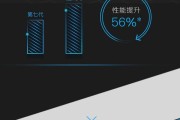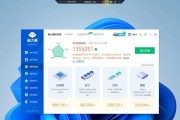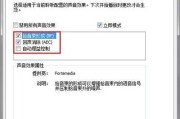在计算机科技日益进步的今天,笔记本电脑的维护和故障排查工作已经变得越来越普及。尤其在遇到系统无法启动等问题时,通过戴尔笔记本的光驱启动是一种常见且有效的解决措施。本文将为您提供一个全面的、适合初学者的光驱启动操作教程,帮助您在遇到紧急情况时能够快速解决问题。
步骤一:进入BIOS设置
详细步骤:
1.请确保您有一张可引导的系统光盘或者光驱安装了启动盘。准备完毕后,将光盘放入戴尔笔记本的光驱中。
2.关闭您的笔记本电脑,然后重新启动。在启动过程中,按下`F2`键进入BIOS设置界面(不同型号的戴尔电脑可能使用不同的按键,如`F12`,`F10`等)。
3.在BIOS设置界面中,使用键盘方向键来选择“Boot”选项。在“Boot”菜单下,您会看到“BootMode”和“BootListOption”等配置选项。
4.请更改“BootMode”为“LegacySupport”模式,如果该模式下没有找到,请选择“UEFIBoot”或者根据您的系统实际情况进行调整。
5.接下来,找到“BootListOption”或者“BootOrder”选项,然后选择“CD/DVD/CD-RWDrive”或者直接选择您的光驱设备作为第一启动项。

步骤二:保存设置并重启
详细步骤:
1.更改启动项之后,按`F10`键保存设置并退出BIOS。系统会提示您确认保存并重启计算机。
2.按照提示保存并确认后,戴尔笔记本将会重新启动并从光驱中加载系统光盘。
3.如果一切设置正确,计算机将会加载光盘中的系统,并出现安装界面或者系统维护菜单。此时,您可以进行系统修复或重新安装操作系统等后续操作。

步骤三:常见问题及解决方案
1.问题:无法进入BIOS设置界面
解决方案:在启动过程中,确保不要错过按键时机。部分戴尔电脑可能需要在断电状态下按住`F2`键不放,直至进入BIOS界面。
2.问题:更改设置后无法保存退出
解决方案:检查是否确实有更改需要保存。在BIOS界面中,如果更改了设置但没有实际的改动,可能需要重新设置或检查是否按下了`F10`键保存。
3.问题:光驱无法识别光盘
解决方案:确保所插入光盘无损,且光驱能够正常读取光盘。如果更换光盘后问题依旧,建议检查光驱硬件是否正常工作。
4.问题:无法从光盘进入系统安装界面
解决方案:确保光盘是带有启动引导的系统安装盘,并且光盘没有损坏。同时,检查BIOS中的启动顺序是否正确设置了光驱作为第一启动设备。
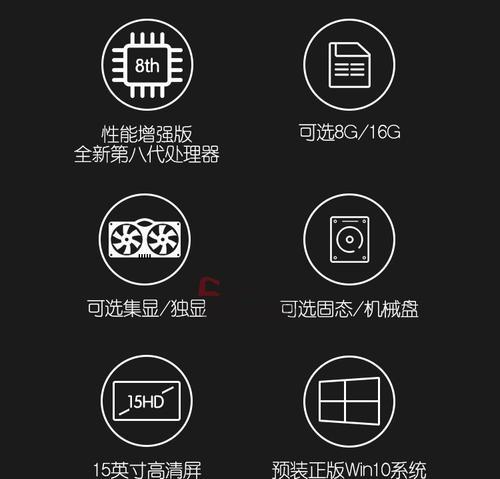
通过以上三个步骤的指导,您应该能够顺利让戴尔笔记本实现光驱启动,并执行必要的系统维护或修复工作。记住,在进行这些操作前,务必备份重要数据以防万一。如果在操作过程中遇到任何问题,请参考本文提供的常见问题解决方案。
如果您在使用戴尔笔记本时有更多遇到的问题或需求,我们建议您查看戴尔官方网站上的用户支持,或联系戴尔的技术服务获取更专业、详细的帮助。通过实践和不断的学习,您将能够更熟练地掌握笔记本电脑的维护和故障排查技巧。
标签: #笔记本